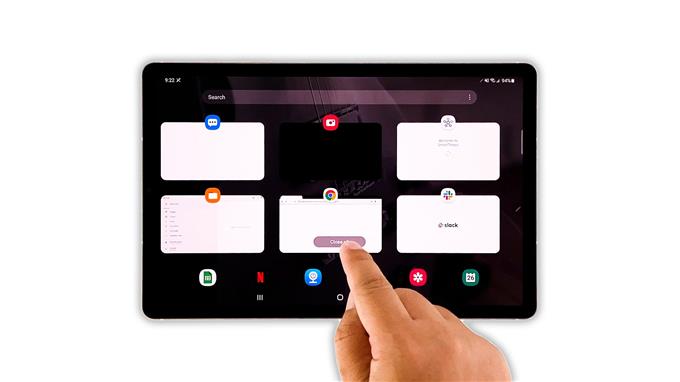Ebben a hibaelhárítási útmutatóban megmutatjuk, hogyan lehet kijavítani a Galaxy Tab S7 képernyő villogó problémáját, amely úgy tűnik, hogy hibát okoz néhány felhasználónak. Egy ilyen probléma meglehetősen súlyos lehet, különösen, ha az akkor kezdődött, amikor az eszköz fizikai sérüléseket szenvedett. De ez is csak egy ilyen meglehetősen kicsi, firmware-rel kapcsolatos probléma. Olvasson tovább, ha többet szeretne megtudni róla.
A képernyő villogása hardveres vagy szoftveres probléma jele lehet. Ha a hardverrel van probléma, akkor a legjobb, ha megteheti, hogy ellenőrizze készülékét. Ha azonban nyilvánvaló ok és ok nélkül történt, akkor valószínűleg csak egy kisebb szoftverrel kapcsolatos probléma. Mondanom sem kell, hogy néhány alapvető hibaelhárítással kijavíthatja. Ennek ellenére a következőket kell tennie:
Első megoldás: Zárja be a háttéralkalmazásokat, és kényszerítse újra a táblagépet

Lehetséges, hogy a képernyő villog néhány, a háttérben futó CPU-intenzív alkalmazás miatt. Az első dolog tehát, hogy bezárja őket, majd frissíti a táblagép memóriáját, valamint újratölti az összes alkalmazást és szolgáltatást. Így csinálod ezt:
- Koppintson a Legutóbbi alkalmazások gombra a háttérben futó alkalmazások megtekintéséhez.
- Koppintson az Összes bezárása lehetőségre az alkalmazások bezárásához.
- A táblagép újraindításának kényszerítéséhez tartsa lenyomva 10 másodpercig a bekapcsológombot és a Hangerő csökkentése gombot. Ez arra készteti a készüléket, hogy kikapcsoljon és újra bekapcsoljon.
- Amikor megjelenik a logó, engedje fel mindkét kulcsot, és hagyja, hogy a táblagép folytassa az indítási folyamatot.
Ezt követően próbálja meg, hogy az eszköz képernyője még mindig villog-e.
Második megoldás: Futtassa készülékét csökkentett módban

Egy másik dolog, amit meg kell tennie, hogy megtudja, hogy a telepített alkalmazások okozzák-e ezt a problémát, az, hogy a táblagépét csökkentett módban futtassa. Ezzel ideiglenesen letiltja az összes harmadik féltől származó alkalmazást. Tehát, ha az egyikük villogást okoz, akkor a problémának nem szabad felmerülnie, amíg az eszköz ebben az üzemmódban van. Így történik:
- Csúsztassa lefelé a képernyő tetejét, és koppintson a bekapcsolás ikonra.
- Érintse meg és tartsa lenyomva a Kikapcsolás opciót, amíg az csökkentett módba nem vált.
- Koppintson a Csökkentett mód lehetőségre a táblagép újraindításához.
Ha csökkentett módban van, próbálja meg, hogy a táblagép képernyője még mindig villog-e. Ha a probléma megoldódott, akkor keresse meg a problémát okozó alkalmazásokat, és távolítsa el őket. Ha azonban a probléma továbbra is fennáll, folytassa a következő megoldással.
Harmadik megoldás: Ellenőrizze az új frissítést

Az első két megoldás elvégzése után a képernyő továbbra is villog, majd a következő dolgot kell tennie, hogy ellenőrizze az új frissítést. A firmware-hez kapcsolódó problémákat gyakran frissítéssel oldják meg. Talán a Samsung már bevezetett egy új firmware-frissítést, amely megoldhatja ezt a problémát. Tehát kövesse ezeket a lépéseket:
- Indítsa el a Beállítások alkalmazást.
- Görgessen lefelé, és koppintson a Szoftverfrissítés elemre.
- Koppintson a Letöltés és telepítés elemre az új frissítések kereséséhez.
A táblagép frissítése után a probléma továbbra is fennáll, majd lépjen a következő megoldásra.
Negyedik megoldás: Állítsa vissza a táblagép összes beállítását

Ha a probléma előtt módosított néhány beállítást eszközén, akkor lehetséges, hogy a képernyő villogása csak néhány nem megfelelő beállítás miatt következik be. Tehát a következő dolog, amit meg kell tennie: a táblagép összes beállításának visszaállítása. Így csinálod ezt:
- Nyissa meg a Beállítások alkalmazást táblagépén.
- Görgessen lefelé, és koppintson az Általános kezelés elemre.
- Koppintson a Visszaállítás elemre.
- Koppintson a Beállítások visszaállítása elemre.
- Koppintson a Beállítások visszaállítása gombra, és írja be a biztonsági zárat.
- Most koppintson a Reset gombra a beállítások visszaállításának folytatásához.
A beállítások visszaállítása után figyelje meg készülékét, hogy a képernyő még mindig villog-e.
Ötödik megoldás: Törölje a gyorsítótár partícióját

Miután végzett a Galaxy Tab S7 beállításainak alaphelyzetbe állításával, és a képernyő tovább villog, akkor a következő dolog a törlés a rendszer gyorsítótárának törléséről, mert lehetséges, hogy sérült, és egyes funkciókat összeomlik nem működik megfelelően. Tehát törölje a cache partíciót, hogy kicserélődjön. Itt van, hogyan:
- Kapcsolja ki teljesen a táblagépet.
- Miután enyhén rezeg, nyomja meg és tartsa lenyomva a Bekapcsológombot és a Hangerő növelése gombot.
- Amint megjelenik a logó, engedje fel mindkét billentyűt, és várja meg, amíg készüléke helyreállítási módba lép.
- Most nyomja meg néhányszor a Hangerő csökkentése gombot a „wipe cache partition” kiemeléséhez, majd nyomja meg a Bekapcsológombot a kiválasztáshoz.
- Jelölje ki az Igen elemet a Hangerő csökkentése gombbal, majd nyomja meg a Bekapcsoló gombot a kiválasztásához.
- Miután a táblagép befejezte a gyorsítótár-partíció törlését, nyomja meg a Bekapcsológombot az újraindításhoz.
Az újraindítás után próbálkozzon a probléma megoldásával.
Hatodik megoldás: Gyári beállítások visszaállítása az eszközre

Az előző eljárások elvégzése után, és a Galaxy Tab S7 továbbra is problémát okoz a képernyőn, nincs más választása, mint visszaállítani. A gyári beállítások visszaállítása képes megoldani mindaddig, amíg ez nem hardveres probléma. De mielőtt ezt megtenné, szánjon egy kis időt a fontos fájlok és adatok biztonsági mentésére, mivel azok törlődnek. Ha készen áll, kövesse ezeket a lépéseket a táblagép visszaállításához.
- Nyissa meg a Beállítások alkalmazást táblagépén.
- Görgessen lefelé, és koppintson az Általános kezelés elemre.
- Koppintson a Visszaállítás elemre.
- Koppintson a Gyári adatok visszaállítása elemre.
- Görgessen lefelé, és koppintson a Visszaállítás gombra.
- Ha a rendszer kéri, írja be a biztonsági zárat.
- Koppintson az Összes törlése elemre.
- Írja be Samsung fiókjának jelszavát, és koppintson a Kész gombra a gyári beállítások visszaállításához.
A visszaállítás befejezése után állítsa be táblagépét új eszközként. Ha valamilyen oknál fogva a probléma a gyári visszaállítás után is folytatódik, akkor itt az ideje, hogy elhozza a boltba, hogy egy technikus megnézhesse.
És ezt kell tennie a Galaxy Tab S7 képernyő villogó problémájának kijavításához. Reméljük, hogy ez az egyszerű bemutató így vagy úgy segíthet.
Ha hasznosnak találja ezt a bejegyzést, kérjük, fontolja meg, hogy támogasson minket a YouTube-csatornánkra való feliratkozással. Szükségünk van a támogatására, hogy folytathassuk a hasznos tartalmak létrehozását. Köszönöm, hogy elolvasta!